Как вернуть удаленные сообщения в WhatsApp на iPhone — инструкция
При переустановке мессенджера или покупке нового мобильника придется восстанавливать сообщения WhatsApp. Сделать это можно, если была настроена опция резервного копирования. Разберемся, как восстановить переписку в Ватсапе в Айфоне, можно ли вернуть сообщения на новом телефоне.
Как восстановить переписку WhatsApp на Айфоне
Восстановить переписку в WhatsApp на Айфоне просто. Для этого нужно воспользоваться встроенной функцией «Резервное копирование». Всего предлагается два способа возврата сообщений:
- Автоматический – при первом запуске Ватсапа на экране появляется уведомление о восстановлении, для начала копирования достаточно нажать на кнопку.
- Через меню мессенджера. Придется войти в настройки, выбрать копию и нажать на клавишу копирования.
Обратите внимание. Восстановить Ватсап на Айфоне после удаления можно только в том случае, если была настроена опция «Резервное копирование». Если история СМС не сохранялась, вернуть ее не получится.
Способ 1: автоматический возврат истории
Разберемся, как восстановить переписку в Ватсапе в Айфоне автоматическим способом. Этот вариант поможет в том случае, если мессенджер переустанавливался и запускается впервые. Для этого достаточно выполнить шаги:
- на Айфон.
- Запустите мессенджер, тапните по кнопке «Принять и продолжить».
- Напечатайте свой номер телефона, тапните по «Далее».
- Проверка кода из СМС обычно выполнятся автоматически. Если пароль пришел, но не определяется мессенджером, введите его сами.
- После активации на экране появится запрос о восстановлении WhatsApp, для начала нужно разрешить доступ к файлам, нажав на «Далее».
- После успешного поиска появится кнопка «Восстановить», нажмите на нее.
Обратите внимание. Если восстанавливать Ватсап после удаления на старом телефоне, копия всех сообщений и файлов есть в памяти устройства.
Чтобы восстановить удаленные сообщения в Ватсапе на Айфоне требуется время. Объем зависит от количества сохраненных диалогов и медиафайлов, и может достигать 400-900 МБ. После завершения копирования можно работать с Ватсапом в обычном режиме.
Способ 2: восстановление СМС через настройки WhatsApp
Как восстановить сообщения в Ватсапе на Айфоне, если мессенджер не переустанавливался и сообщение о возврате копии не появляется? В этом случае поможет меню «Резервное копирование», войти в него можно следующим образом:
- Войдите в настройки мессенджера.
- Перейдите в раздел «Чаты», откройте резервное копирование.
- Убедитесь, что копия была создана недавно, нажмите на клавишу «Восстановить из копии».
Важно. Если история сообщений уже восстановлена, клавиши копирования не будет.
Восстановить историю всех сообщений в WhatsApp на iPhone можно за несколько минут. Главное, чтобы была настроена автоматическая архивация СМС, периодичность копирования можно выбрать в меню.
Меню мессенджера может отличаться. Это зависит от установленной сборки WhatsApp и от версии Айфона.
Как восстановить WhatsApp на новом телефоне со старым номером
Если нужно вернуть все чаты на новом телефоне, можно воспользоваться одним из рассмотренных вариантов. После ввода номера iPhone соединится с сервером iCloud и найдет данные Ватсап. Появится запрос на копирование сообщений.
Если копия не найдена автоматически, перейдите в настройки, откройте резервное сохранение данных и тапните по клавише восстановления сообщений WhatsApp.
Возврат SMS через iCloud
Как восстановить данные в Ватсапе на Айфоне? Для этого можно воспользоваться меню смартфона и разделом iCloud. Для работы потребуется учетная запись Apple ID.
Как настроить сохранение чатов в WhatsApp на iPhone:
- Войдите в настройки и тапните по разделу iCloud.
- Включите переключатель справа от подписи iCloud Drive.
- В списке найдите Ватсап и также включите переключатель.
- Теперь в сервисе iCloud будут сохраняться, восстановиться можно в любое время.
Через iCloud можно восстановить удаленные фотографии и сообщения WhatsApp. Если используется iOS 7 или более ранняя операционная система, сохранить данные не получится.
Совет. Не используйте дополнительные программы для сохранения переписки, а также не обращайтесь за помощью в восстановлении СМС к третьим лицам через интернет. Работа с неофициальными сервисами может привести к потере данных или взлому смартфона.
Вернуть переписку в Ватсапе на iPhone можно бесплатно. Для этого в меню есть специальная функция. Если мессенджер переустанавливался, запрос о копировании поступит автоматически при первом запуске. Чтобы сэкономить интернет-трафик и ускорить процесс возврата сообщений, подключите телефон к сети Wi-Fi.
Как восстановить удаленные сообщения в WhatsApp на Iphone
История чатов в WhatsApp не хранится на серверах мессенджера и восстановить удаленные сообщения нельзя. Для бэкапа Вотсап необходимо использовать функцию резервной копии в iCloud.
Резервная копия WhatsApp в iCloud
Чтобы сделать резервную копию своих чатов в приложении WhatsApp вручную в любое время, перейдите в Настройки WhatsApp > Чаты > Копирование и нажмите Создать копию. Вы также можете выбрать автоматическое копирование, нажав на пункт меню Автоматически и далее выбрав частоту резервного копирования. Данное действие позволит создать резервную копию чатов Ватсап и медиафайлов в ваш аккаунт iCloud. Можно включить или исключить видеофайлы из резервной копии. Создание резервной копии Вотсап в iCloud может занять некоторое время, в зависимости от вашего Интернет-подключения и объема резервной копии.
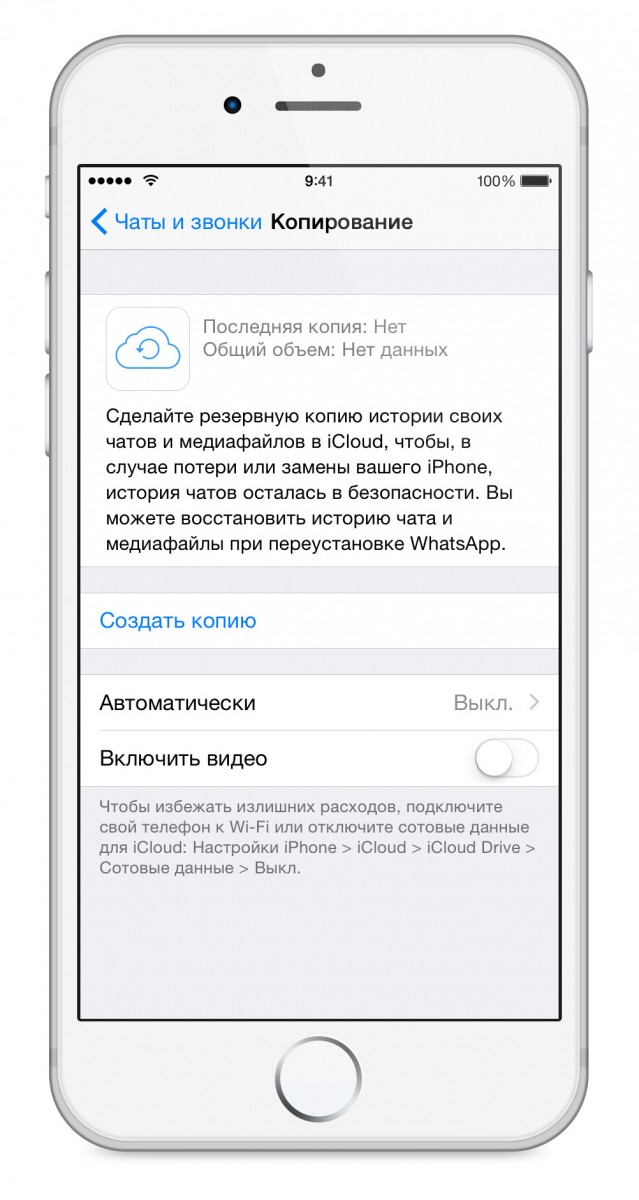
Технические требования:
- У вас должна быть iOS 5.1 или более поздняя версия.
- Вы должны быть зарегистрированы в iCloud (
Настройки iPhone > iCloud).
- Для iOS 7: Документы и данные (Настройки iPhone > iCloud > Документы и данные) должны быть включены.
Для iOS 8 или более поздней: iCloud Drive (Настройки iPhone > iCloud > iCloud Drive) должен быть включен. - Достаточно свободного места в iCloud и на вашем iPhone.
Использование iCloud в сотовой сети
Если вы беспокоитесь за передачу данных по трафику, мы рекомендуем вам ограничить iCloud созданием резервной копии в сети Wi-Fi. Чтобы отключить iCloud при действии сотовой связи, перейдите в Настройки iPhone > iCloud > iCloud Drive для iOS 8 и более поздней или Настройки iPhone > iCloud > Документы и данные для iOS 7 и более ранней и отключите Сотовые данные.
Восстановление истории чата WhatsApp из iCloud
Чтобы восстановить историю чата Вотсап из резервной копии в iCloud, во-первых, убедитесь, что резервная копия ваших чатов действительно существует в iCloud, пройдя в Настройки WhatsApp > Чаты > Копирование. Если вы видите дату последнего резервного копирования, то удалите приложение и установите его снова из App Store. После проверки своего номера телефона следуйте инструкциям на экране, чтобы восстановить историю чатов Восапп. Для создании резервной копии в iCloud, применяются те же технические требования что и для восстановления из iCloud. Кроме того, для создания резервной копии и восстановления должен использоваться один и тот же номер телефона. Вы не можете восстановить историю чатов другой учетной записи WhatsApp. Если вы используете свой аккаунт iCloud совместно с кем-либо, это позволит вам хранить ваши резервные копии в отдельности.
Устранение неполадок с Вацап в iCloud
Если у вас возникли проблемы с загрузкой или восстановлением резервной копии мессенджера из iCloud, то скорее всего это связано не с WhatsApp, а с iCloud аккаунтом.
Если вам не удается создать резервную копию, попробуйте следующее:
- Убедитесь, что вы подключены к iCloud в Настройки iPhone > iCloud.
- Убедитесь, что iCloud Drive включен в Настройки iPhone > iCloud. Если у вас iOS 7 или более ранняя, вы увидите Документы и данные вместо iCloud Drive.
- Если вы пытаетесь создать резервную копию на iOS 7 или более ранней, то убедитесь, что на всех других устройствах, которые привязаны к вашему Apple ID, опция iCloud Drive всегда выключена. Если на любом другом устройстве, использующем ваш Apple ID, опция iCloud Drive включена, то вы не сможете загрузить данные на iOS 7 или более раннюю. Даже если iCloud Drive был ранее включен, а затем выключен, вы не сможете создать резервную копию на iOS 7 устройстве. Вам нужно будет выполнить процедуру обновления до iOS 8 или более поздней, чтобы осуществить резервное копирование.
- Убедитесь, что у вас есть достаточно свободного места в вашем iCloud аккаунте для создания резервной копии. Вы можете посмотреть сколько свободного места в вашем iCloud, перейдя в Настройки iPhone > iCloud > Хранилище.
- Если вы пытаетесь создать резервную копию, используя сотовую сеть, убедитесь, что опция Сотовые данные включена, перейдя в Настройки iPhone >iCloud > iCloud Drive для iOS 8 и более поздней или Настройки iPhone > iCloud> Документы и данные для iOS 7 и более ранней.
- Создайте резервную копию вручную, нажав «Создать копию», перейдя в WhatsApp > Настройки > Чаты > Копирование и держите WhatsApp открытым до тех пор, пока на экране видно «загрузка».
- Создайте резервную копию вручную, подключившись к другой сети — лучше к той, к которой вы подключаетесь чаще всего. iCloud работает лучше всего тогда, когда вы создаете резервную копию из того места, откуда вы чаще всего подключаетесь.
Если вам не удается осуществить восстановление резервной копии, попробуйте следующее:
- Убедитесь, что вы пытаетесь восстановить данные для того же номера телефона и iCloud аккаунта, для которого резервное копирование было осуществлено.
- Убедитесь, что на вашем iPhone достаточно свободного места для восстановления резервной копии. Вы можете посмотреть сколько свободного места на вашем телефоне, перейдите в Настройки iPhone > Основные > Об этом устройстве.
- Убедитесь, что iCloud Drive включен, для этого перейдите в Настройки iPhone >iCloud > iCloud Drive. Если на вашем телефоне установлена iOS 7 или более ранняя, вместо iCloud Drive вы увидите Документы и данные.
- Если резервная копия была создана при использовании iCloud Drive, вы не сможете восстановить данную резервную копию на любом другом устройстве без iOS 8 или более поздней.
- Если на любом другом устройстве, использующем ваш Apple ID, опция iCloud Drive включена, то вы не сможете восстановить данные на своем iPhone, если на нем не установлена iOS 8.
- Выполните восстановление, подключившись к другой сети — лучше к той, к которой вы подключаетесь чаще всего. iCloud работает лучше всего тогда, когда вы выполняете восстановление из того места, откуда вы чаще всего подключаетесь.
Резервные копии Вотсап на iPhone
Если вы ранее делали резервную копию своего iPhone, используя iTunes или iCloud, то вы можете восстановить свои чаты в WhatsApp, восстановив свой iPhone из предыдущей резервной копии в iPhone.
Отправка чатов WhatApp по электронной почте
Вы можете также отправить себе по электронной почте историю чатов Вотсап, если вы хотите сохранить переписку:






